|
自从单反相机可拍摄视频以后,越来越多人开始抛弃DV转用单反来进行操作,虽然单反在许多地方还是无法取代摄像机的,但在色彩、画质和景深方面都有不错的表现,甚至还超越了不少专业的摄像机。

美剧Dr.House采用佳能5DII拍摄 但单反跟电影级的拍摄设备比起来还差很远的,就单纯说数据的记录方式单反就比电影级设备差了一大截。电影拍摄大多采用无损的记录方式,而普通DV和相机采用的基本上是有损压缩的拍摄格式。 采用无损格式记录视频可以让画面保留更多细节,减少压缩造成的画质损失,另外无损格式还可以为视频的后期处理留下更多可控的空间,例如调整曝光、调色等。这有点类似与单反照片里的Raw和JPEG。 而近来随着魔灯(Magic Lantern)固件的推出,我们已经可以在佳能的单反相机中实现无损Raw视频的拍摄,让单反的视频拍摄效果更上一层楼,今天我们将用佳能的6D作为示范,教大家如何通过刷魔灯的固件来让佳能6D支持RAW视频拍摄(其它型号的方法可查看官网)。

下面说到的固件和软件都可以点击这里下载附件。 1 先确认你6D的固件版本,如果你的固件版本是1.1.3,请先把固件降为1.1.2。1.1.2的固件在上面的附件里有,将附件文件夹 Canon 1.1.2 Firmware中的6D000112.FIR拷贝到SD卡中,然后点击相机中的固件版本就可以降级了。
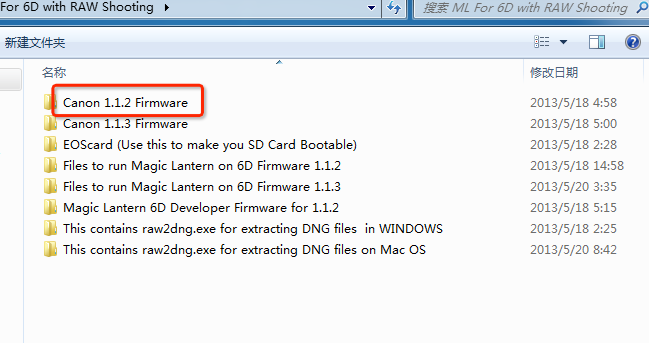
2 然后在相机里将卡格式化 3 运行附件 EOScard中的EOScard.exe文件,然后勾选EOS_DEVELOP 和BOOTDISK两个选项,然后按Save。
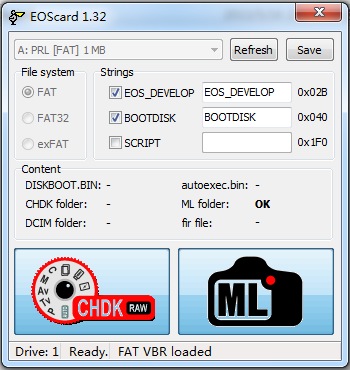
4 删除SD卡中的所有文件, 不是格式化哦!! 5 相机设置成M档,将附件 Files to run Magic Lantern on 6D Firmware 1.1.2 文件夹中的所有内容拷贝到SD卡中,再次点击相机中的固件版本对相机的固件进行升级。 这步若升级成功,屏幕将会出现一屏幕绿色的文字。 6 关闭6D,将SD卡插入电脑,用电脑格式化卡。 7 将附件Files to run Magic Lantern on 6D Firmware 1.1.3里得所有文件拷贝到SD卡中。
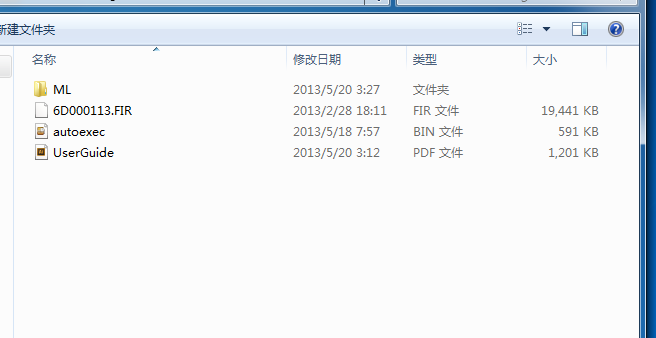
8 将SD卡插入到相机中,再次按相机中的固件版本升级固件。 9 升级完后将卡插入到电脑中,再次运行第3步中的EOScard.exe文件,并继续勾选EOS_DEVELOP和BOOTDISK这两个选项,点击Save。 10 删除SD卡中的所有内容,再次把Files to run Magic Lantern on 6D Firmware 1.1.3 目录里的文件放到SD卡里,并把卡插回到相机中刷机就完成了。 如何使用6D拍摄视频RAW视频呢?首先要将相机调成摄像模式,然后按住相机的删除按钮就可以调出魔灯的设置菜单了。

在设置菜单中选择如上图中的摄像机图标,然后选择选择Raw Video,按set键,再按star就可以开始了。拍摄完后你会发现你的相机中多了一个后缀为.raw的文件,这就是我们所拍摄无损视频。 这个固件目前问题还是比较多的,不过倒是可以让我们体验一把无损视频拍摄的乐趣。具体拍摄的效果如何请等待我们稍后的评测。(如遇到相机无反应,关机拆电池重启即可)
| 
